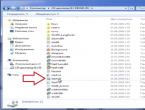Что такое приложение инстаграм. Что такое Инстаграм и как им пользоваться: пошаговая инструкция. Делитесь ссылкой на интересную публикацию с друзьями
Здравствуйте, уважаемые читатели блога сайт. Это мой первый обзор мобильного приложения. Однако оно того стоит, ибо по популярности и количеству вовлеченных в его сети пользователей эта смесь фоторедактора и социалки может встать , и другими сверхпопулярными в мире социальными сервисами. Одно то, что около года назад Фейсбук выкупил его за сумасшедшую сумму, близкую к миллиарду долларов, говорит об исключительности этого мобильного приложения.
Не думаю, что тут могут быть разночтения, ибо других вариантов, подходящих под приведенное описание, наверное, и нет. Я говорю, конечно же, про инстаграм . Что же это такое и почему за полтора года обычное приложение для iPhone (сейчас поддерживается и Android ), имеющее за собой команду в дюжину человек, заставило самую крупную социальную сеть в мире выложить такую фантастическую сумму? Ну, давайте посмотрим.
Что такое Instagram?
Что такое инстаграм ? Наверное, это в первую очередь социальная сеть, в которой насчитывается уже сто миллионов активных пользователей. Чуть меньше, чем жителей в России. С другой стороны, Instagram это интуитивно понятный и простейший в использовании фоторедактор для мобильных устройств.
Instagram избавляет вас от этой дилеммы — фоткаете и тут же выкладываете (все в одном приложении). Тем более что современные мобильники обеспечивают вполне удобоваримое качество сделанных снимков, во всяком случае такое, чтобы не стыдно было выложить их в социальную сеть, просматривать которую будут в основном все с тех же самых мобильников, где огрехов и убогость камеры видно не будет.
Однако, при просмотре онлайн-версии Инстаграма с компьютера некоторые огрехи фото, сделанных на смартфоне, все же могут проявиться, но в том и заключалась гениальность разработчиков, что они перед отправкой, сделанной мобильником фотки, предлагают буквально в один клик наложить на него профессиональный фильтр , который сделает из вашего посредственного и не совсем качественного снимка нечто похожее на художественную фотографию.
Вопросом, как пользоваться Инстаграмом озадачиваются лишь немногие — открываем приложение, делаем снимок (или достаем его из своего альбома на мобильнике) и накладываем фильтр в мобильном редакторе. Далее обзываем снимок и отправляем его в свою ленту, где снимки могут просматривать, искать, лайкать и комментировать все пользователи этой уникальной социальной сети. Все гениальное должно быть простым. К тому же, интерфейс этого мобильного приложения и онлайн-версии практически полностью переведен на русский язык, что не может не радовать.
Началась вся эта вакханалия с того, что осенью 2010 года вышла первая версия приложения исключительно для яблочных телефонов, получила там оглушительный успех и уже спустя пару лет им осчастливили пользователей Андроида, а в ближайшее время планируется выпуск версии Инстаграма для устройств на базе Windows Phone (большая часть современных смартфонов Nokia на ней работает).
Получается очень своеобразная социальная сеть (с уклоном в фото, как и в набирающие сейчас популярность или ), но почти для всех, ибо смартфоны даже на базе Андроида (их китайские вариации вовсю продаются мобильными операторами за совсем небольшие деньги) есть уже у многих жителей земного шара (чуть меньше доля Айфонов и Айпадов).
Да и не только экономическая составляющая играет роль. Кто-то плотно подсел на Блэкберри, кто-то (как я, например) пользуется Нокиа на симбиан из-за любви к физическим, а не нарисованным кнопочкам. Получается некая дискриминация , которая, наверное, только подогревает интерес к выскочке.
В связи с этим очень многие интересуются возможностью зарегистрироваться в Инстаграме с компьютера и пользоваться им с него же, как обычной социальной сетью. К сожалению, осуществить это в полной мере пока не имеется возможности, но есть финт ушами, позволяющий установить на свой , который называется BlueStacks.
Эмулятор этот довольно удобный и у вас между Андроидом и Windows не будет практически никаких границ (общий буфер обмена, мышь, клавиатура, файловая система и сетевые подключения). BlueStacks может устанавливаться как на обычный стационарный компьютер (управление будет вестись мышью), так и на таблетки по Windows (управление будет вестись движением пальца по экрану).
Собственно, инстаграм уже устанавливается из-под BlueStacks , как обычное приложение для Android, после чего вы сможете пройти регистрацию в этом приложении без использования смартфона, непосредственно со своего компьютера, ноутбука, нетбука или таблетки. Но об этом мы еще поговорим чуть подробнее ниже по тексту.
Регистрация и вход в Инстаграм через мобильное устройство на базе Ios (iPhone, iPad и iPod Touch) или Андроида
Итак, регистрация в инстаграм что со смартфона на Андроиде или Ios, что с компьютера из-под эмулятора BlueStacks будет выглядеть примерно одинаково. Понятно, что сначала это приложение нужно скачать и установить, зайдя со своего мобильного устройства либо в App Store , либо в Google Play . Собственно, там вам никто не мешает набрать в поисковой строке «Instagram» и инициировать установку этого приложения.
Я вот только не понимаю, как имея такие чудовищные выплаты со стороны Фейсбука, разработчики не удосужились сделать версии адаптированного под размер экрана Ipad. Установить на этот «раздутый смартфон» (айпад) можно только версию, предназначенную и заточенную под iPhone, и выглядит она на планшете довольно-таки убого — либо маленькое окно программы, либо размытые и нечеткие элементы и шрифты. Какой-то бардак, хотя, может быть у буржуев есть свои доводы этого не делать (кстати, скриншоты к этой статье я сливаю с Ipad посредством — очень удобная штука это облачное хранилище).

Есть, правда, для Айпада приложения (например, Instapad), которые используют API этой социальной сети и позволяют просматривать ленты, искать изображения, лайкать и комментировать фотки. Равно как существуют и аналогичные онлайн Инстаграмы (например, web.stagram.com), позволяющие проявлять социальную активность в этой сети, но не позволяющие загружать свои собственные фотографии. Но об этом чуть позже.

Главное придумать не занятый еще другими логин, надежный пароль (можно его будет в , потом хранить), указать свой Емайл и имя, а при желании еще и телефон:

Далее вам предложат немедленно найти в Инстаграме всех ваших друзей, которых вы успели завести в Фейсбуке (видимо именно в этом и был весь смысл покупки, однако, цена в миллиард долларов США кажется слишком уж завышенной — на мой взгляд, на три порядка уж точно, хотя, опять же, кто этих буржуев поймет). Объясняют это вполне логично — лучше сразу будет зафоловиться на своих знакомых, что бы было за кем следить и что смотреть.
Ну, и по традиции, вам будет предложено подписаться на ленты тех, кто сейчас на Instagram сильно популярен. В общем, пытаются сразу показать всю прелесть этой социалки, чтобы вы уже с крючка-то не соскочили. Но по-моему, стоит сначала оглядеться, а уже потом подписываться.
Дальше вам предложат получать различные сообщения о произошедших событиях, ну и предложат открыть для этого приложения доступ к фоткам, хранящимся на телефоне, чтобы вы их потом могли публиковать в своей ленте:

Ну и, собственно, все, регистрация закончена. Теперь можно пользоваться этим приложением.
Как пользоваться Instagram — обработка фотографий (эффекты, фильтры) и возможности социальной сети
Как пользоваться Инстаграмом ? Почти как Твиттером, по сути, но вместо текстовых сообщений здесь рулят фотки. Внизу экрана вы обнаружите пять вкладок:

- Просмотр новых фоток из лент тех пользователей, на которых вы подписались. Вы можете лайкнуть понравившееся изображение двойным пальцетыком, ну, или с помощью кнопки «Нравится». Там же можно будет оставить комментарий — все, как у людей, т.е. у других социалок.
- Третья кнопка самая интересная, ибо позволяет:

В любом случае, потом вам предложат провести простенькую, но довольно эффектную обработку сделанной или же выбранной фотографии.
Для этой цели в Instagram имеется:



После этого вы попадете в свою ленту в социальной сети инстаграмм, где сможете лицезреть только что добавленный вами шедевр и при желании его можно будет удалить или сделать с ним какие-то другие действия простым пальцетыком по кнопке с тремя точками и выбором нужного варианта из контекстного меню:

- Четвертая кнопка основного окна программы Instagram покажет вам новости, которые приключились с вашей лентой — кто на нее подписался, кто лайкнул, какие комментарии появились и т.п.
Окно поиска либо людей в этой социальной сети, либо фотографий ( , которые пользователь присваивает выкладываемой им фотке):

Когда вы поймете, что один из авторов найденных вами фоток вам настолько интересен, что вы готовы подписаться на его ленту, то не примените это сделать, щелкнув по его логину над фоткой и нажав на соответствующую кнопку на страничке его аккаунта:

Ну а пятая кнопка позволит увидеть и при необходимости отредактировать ваш профиль в Инстаграме .

При редактировании профиля вы сможете установить свое фото, например, путем фотографирования самого себя с передней камеры телефона, а так же добавить описание своему аккаунту и указать свой сайт, ну, и можно будет еще закрыть просмотр фотографий из вашей ленты всем пользователями Instagram (к ним будут иметь доступ только ваши подписчики). Часть из этих настроек можно будет сделать и в онлайн-версии этой социальной сети.
Настройки приложения вы найдете на этой же вкладке за иконкой в виде шестеренки. Там вы сможете найти друзей в фейсбуке, если вы этого еще не сделали, посмотреть все фотки, которые вам понравились (которые вы лайкнули), почитать русскоязычный хелп по приложению инстаграм.
Что покажется полезным многим, можно настроить автоматический кросс-постинг (пересылку) ваших новых фоток из Инстаграма в другие социальные сети , такие как Фейсбук, Твиттер, Фликр. Делается это в настройках в области «Предпочтения» — «Настройки публикации». Для связи со своим можете воспользоваться соответствующими приложениями для последнего. Кстати, для отложенных публикаций в инстаграм можно .
Последнее время эта соцсеть активно используется коммерсантами для продажи или привлечения внимания к своим товарам и услугам. Работает это на ура (правда, правда — ), но для продаж нужно повышать посещаемость, а посему на первое место выходит вопрос — . Одно из таких решений я описал по приведенной ссылке — вдруг надумаете подзаработать в этой сети.
Возможно, что раньше, когда инстаграм еще не говорил по-русски, с его использованием и могли возникнуть какие-либо проблемы, но сейчас маловероятно, как вы, наверное, и сами поняли из приведенного описания. Конек этого фоторедактора и соцсети именно в предельной простоте и прозрачности.
Instagram для компьютера посредством BlueStacks — скачать и установить эмулятор Андроида под Windows для регистрации
Как я уже упоминал, далеко не всем желающим начать общаться и делиться фотками в Инстаграме улыбается обзаводиться для этой цели Айфоном или смартфоном на базе Андроида. Причин такого нежелания может быть масса и деньги тут не всегда играют решающую роль. В конце концов, купить дорогой гаджет и разочароваться в этой социальной сети было бы тоже не очень приятно.
Однако, существует способ попробовать на зуб Instagram, пройдя регистрацию непосредственно с вашего компьютера или ноутбука и запостить в эту социалку имеющиеся у вас фотографии, как пробный шар. Имеет место быть довольно продвинутый и качественно сделанный эмулятор операционной среды Андроид для компьютера под управлением Windows и МакОс, который называется BlueStacks.
Причем работает он подобно любой программе на вашем компьютере, т.е. может запускаться в окне, можно пользоваться мышью и клавой, можно копировать данные из Windows в Андроид через буфер обмена или же через общую файловую систему. Ну и, естественно, что BlueStacks видит сетевые подключения вашего компьютера и с успехом их использует.
Итак, для начала нужно будет скачать BlueStacks и установить его на ваш компьютер как обычную программу:
Правда, место установки данного эмулятора выбрать не получится, но это и не так важно. По завершении установки у вас на рабочем столе поселится зеленый ярлык, щелкнув по которому можно будет открыть окно BlueStacks, а в трее будет видна иконка, из контекстного меню которой можно будет перегрузить Андроид в этом эмуляторе, если на то будет причина:

Если полноэкранный режим BlueStacks вам неудобен, то нажмите на соответствующую кнопку внизу окна эмулятора (расположена справа). В настройках этой программы можно будет покопаться с помощью кнопки в виде шестеренки.
Однако, нас в данный момент интересует прежде всего установка Инстаграма и регистрация в этой социалке со своего компьютера, поэтому воспользуемся иконкой поиска на главной вкладке BlueStacks и вобьем в форму «instagram»:

Искомое приложение будет стоять первым в результирующем списке и вам лишь останется нажать на кнопку «Установить»:

Так как операционная система Андроид является разработкой великого и ужасного Google (читайте про этой корпорации добра), то вам для скачивания Instagram придется сначала войти в свой Гугл аккаунт (ну, или ):

У меня аккаунт в Google с двухэтапной аутентификацией, поэтому пришлось сначала создать для данного эмулятора свой пароль и лишь затем, используя его, входить в аккаунт. Понятно, что при обычной аутентификации этих сложностей не будет, но и безопасности почтового ящика не будет тоже (читайте подробнее в статье про почту Гугла, ссылка на которую приведена чуть выше).
После входа под своими логином и паролем в Google Play:

Вы получите возможность скачать Instagram с любого удобного для вас Андроид-магазина из тех, которые интегрированы в эмулятор BlueStacks:

Эмулятор BlueStacks умеет еще синхронизировать данные вашего телефона на Андроиде, что может быть полезно. Но мы на это отвлекаться не будем, ибо наша цель — установить инстаграм на компьютер и зарегистрироваться в нем.

После установки вам достаточно будет с главной страницы BlueStacks перейти на вкладку «Мои приложения» и запустить инстаграм.

После этого вас попросят зарегистрироваться в нем либо авторизоваться.

Собственно, дальнейший процесс регистрации на компьютере не будет ничем отличаться от описанного выше процесса регистрации на мобильном устройстве, поэтому повторяться я считаю излишним.
Инстаграм онлайн — варианты просмотра социальной сети не с мобильного телефона, а с компьютера через браузер
Ну, как бы такая возможность напрашивается, ибо телефон телефоном, но за компьютером большинство из нас проводит тоже очень приличный временной отрезок. Хотелось бы иметь доступ к этой социальной сети через браузер. Собственно такая возможность имеется, но с некоторыми ограничениями.
Можно на сайте посмотреть профиль любого участника этой социальной сети зная его логин:
Http://instagram.com/логин
На официальной онлайн странице профиля в Instagram имеется шапка, набранная в виде динамического , указано число добавленных этим челом фоток, число его подписчиков и его подписок.
Например, таким образом, можно посмотреть онлайн-профиль резидента камеди . В профиле приведен список всех добавленных автором фотографий и имеется возможность их полноразмерного просмотра и чтения оставленных к ним комментариев.

Лайкать, подписываться или оставлять комментарий вы сможете только после входа в свой аккаунт.
Также после входа в инстаграм :

Вот, пожалуй, и все возможности официального сайта по онлайн доступу к социальной сети Instagram. Чего то не хватает, правда? Ну, например, возможности загружать фотки прямо с компьютера . К сожалению, это не реализовано на данном этапе развития сервиса даже в Api.
Но также не хватает возможности поиска по хэштегам и именам пользователей или просмотра популярных тем. А вот это Api позволяет делать и есть множество онлайн-сервисов (сайтов) и даже программ все это безобразие реализующих.
Давайте посмотрим на один из таких онлайн-сервисов под названием Webstagram .

Этот и подобные ему онлайн-сервисы используют API Инстаграма и поэтому регистрация на таких сайтах происходит именно через его форму входа. Если вы в этом же браузере уже авторизовались на сайте instagram.com, то данные о вашем логине будут взяты из куков браузера:

- Можно следить за лентами тех людей, на которых вы подписались (собственно, и официальный сайт instagram.com это позволяет делать)
- Можно лайкать и комментировать фото (то же самое и официальный ресурс поддерживает)
- Можно подписываться и отписываться от лент других пользователей (тоже не уникум)
- Получать информацию о подписавшихся и отписавшихся от вашей ленты
- Просматривать популярные фото, теги и пользователей, имея возможность также вести поиск по ним (вот этого официальному сайту не хватало)
В нагрузку, правда, вы получаете блоки , но по-другому и быть не должно, ибо реклама — двигатель прогресса.
Добавленные вами фотки вы сможете найти по такому адресу:
Http://instagram.com/n/логин
Обновление: в июле 2015 года социальная сеть «Вконтакте» выпустила очень интересный аналого Инстаграма, который называется Snapster (Снапстер).
Очень интересная штука, советую сразу с ней познакомиться. Там пока мало народу, а значит, можно будет быстро раскрутиться =)
Прежде чем задать свой вопрос, пожалуйста,внимательно изучите статью и комментарии ниже, где Вы найдете ответы на большинство вопросов.
Итак, начнем!
Мне 35 и я жалею что, родился так давно. Почему жалею? Я отлично помню советские годы, когда были очереди в книжные магазины и библиотеки, а рефераты и курсовые все студенты писали ЛИЧНО! : –)
Ну серьезно, единственным источником информации были книги и периодическая пресса. Ну, может еще радио и ТВ (2 телеканала!).
Вот ваши дети ходят в библиотеку? А сами ходите? А среди тех, кто вырос в 80-е и 90-е полно людей, которые были записаны в несколько библиотек своего города. И в каждой стояли в очереди на прочтение редкой книги. Это был настоящий информационный голод, который все стремились утолить. Сейчас такое трудно представить. Недаром говорят, что все плохое быстро забывается.
Я оставлю в стороне вопрос о том, насколько нужна эта информация молодежи. Скажу только, что сам просто купаюсь в этом изобилии книг, новостей и знаний. Иногда я задаю себе вопрос: “Что бы мне почитать сегодня?” Ведь почти все, что хотел – уже прочитано. И уже давно существуют рекомендательные сервисы, в которых люди активно делятся своим мнением о новых книгах. Вот до чего дошли: –) Мучаемся уже не где добыть, а что именно добыть.
Новые сервисы появляются каждый день. Твиттер (вы уже набираете себе 1000 подписчиков как я в ?), FaceBook , множество социальных сетей на любой случай жизни. Что еще можно придумать?
Это была небольшая эмоциональная подготовка перед рассказом о новом сервисе под названием Instagr.am (Инстаграм) Очень хочется, чтобы вы поняли, насколько далеко шагнули технологии буквально за последние 10 лет. Поэтому и было такое весьма отвлеченное начало.
Что такое Инстаграм?
Суть его гениально проста:
1. Устанавливаете специальную программку для IPhone (терпеть не могу яблоки) или Android (у меня в арсенале 3 телефона)
2. Проходите простейшую регистрацию, указав е-майл и пароль, и все. Вы попали в новое измерение жизни, о котором даже не подозревали ранее.
3. Теперь можно делать фотографии со смартфона, применять красивые фильтры, которые делают из посредственной фотки весьма приличную карточку, которую не так уж и стыдно показать всему миру. Причем показать в привязке к своему аккаунту. Это ведь обычная социальная сеть, но в которой общаются универсальным языком фотографий. Вы можете набрать тысячи подписчиков. Делать фотозаметки, ставить “лайки” и.т.д. Да и эффектов для обработки фотографий там более чем достаточно.
И, самое, главное, язык образов и фотографий понятен и в Африке и в Якутске!
Вот, как пример, какие фотозаметки получаются после минимальной обработки. На мобильнике смотрится просто отлично, а на компьютере уже видны изъяны мобильной камеры, конечно.
Это тоже такой посыл для эстетов и прочих хипстеров: –) , которые еще помнят магию карточек Polaroid.
Около “Тиффани” – самое помпезное кафе в Н. Новгороде.

Мимо такого велосипедиста пройти не смог

Эффект “под старину”
4. Самый главный бонус: публикуя фото в этой программе, вы может автоматически делать кросспост в:
— Tumblr (очень популярный в мире сервис, но абсолютно не прижился в России)
Вот это действительно круто. Буквально 2 клика и фото появляется в очень популярных социальных сетях.
Если Вы посмотрите мой аккаунт в Twitter-е, то сможете разглядеть фотки, которые туда автоматически постятся.
Как возник Instagr.am (Инстаграм)? Чего они добились?
История начинается в 2010 году в Сан-Франциско. Кевин Систром и Майк Кригер выпускают в свободное обращение первую версию программы для IPhone 6 октября 2010 года. А в декабре ее скачали уже 1 000 000 (один миллион!) пользователей. Бизнес идея оказалась фантастически востребованной людьми. Кто не любит делать фотки?
— В январе 2011 г. в приложение были добавлены так называемые хэштеги # для того, чтобы было легче находить пользователей и фотографии. Если Вы пользовались Твиттером, то уже понимаете насколько это удобно (Заклинаю – подпишись и на мой Твиттер ! :)
— В сентябре 2011 г. была выпущена версия 2.0, в которой появилось множество новых функций (живые фильтры, мгновенное изменение наклона, новые фильтры, фото высокого разрешения …)
— В апреле 2012 г. была выпущена версия приложения для смартфонов на базе ОС Android. За сутки скачали миллион (1 000 000) раз!
— 9 апреля 2012 г. FaceBook купил Инстаграмм за 1 000 000 000 (один миллиард) долларов. Неплохо получилось за 1,5 года?
— На март было отмечено 30 миллионов пользователей и более 200 млн. фото загружено.
Где скачать? Как установить?
— Если вы пользуетесь iPhone, iPad, iPod то естественно через AppStore только с официального сайта отсюда! Instagram — Burbn, Inc.
— Ну а если вы пользуетесь Гуглофоном (смартфон на операционной система Андроид), то конечно ищем в GooglePlay. Ранее назывался как AndroidMarket, но в апреле 2012 года был переименован.
Ни в коем случае не качайте Инстаграм из других источников, кроме как указанных выше. Иначе подхватите заразу на телефон.
Установка очень простая. Как найдете, просто жмем кнопку “Установить”.
Как пользоваться Instagr.Am?
Друзья, как им пользоваться совершенно не нужно объяснять. Настолько все просто, что даже диву даешься. Там даже описывать, собственно говоря, нечего. Будут вопросы – задавайте в комментариях.
Если вы поняли, как сделать фото с мобильника, то точно разберетесь. В том то гениальность этого сервиса — в простоте и доступности для понимания.
Я там отмечен как пользователь @ideafox – прошу в друзья. Интересно, что зафрендиться можно только с телефона. С версии сайта для компьютера можно только поменять пароль или е-майл. Устанавливайте и прошу ко мне! Обязательно взаимно включу в друзья и посмотрите на фото Нижнего Новгорода и не только: –) А я на ваши фотки гляну.
На всякий случай обучающее видео по использованию этой программы.
И небольшое видео о том, как пользоваться сервисом на компьютере:
Недавно программа обновила внешний вид и я обновил видео
Какую выгоду можно получить? Зачем мне Инстаграм?
Ну, кроме эстетического удовольствия от созерцания триллионов фотокарточек: –) Вы получите:
1. Первым в городе освоить эту социальную сеть. Это уже преимущество. В Нижнем Новгороде я насчитал две сотни пользователей. И это среди почти 1,5 миллиона жителей. Это огромное преимущество – быть одним из первых. Года через два там будет очень и очень трудно раскрутить свой аккаунт. Поспешите.
Почему я так уверенно говорю? Дело в том, что скоро основным способом получения информации для молодежи будет ВИЗУАЛЬНЫЙ. Почему молодежь активно пользует Твиттер? Им 140 символов УЖЕ много. А скоро и фотки будет достаточно. Мы катимся в мир комиксов, друзья: –)
Данная статья будет полностью посвящена вопросу, как пользоваться Инстаграмом на телефоне.
Instagram – одно из самых горячих и наиболее популярных приложений в сети. В нем сочетаются социальные сети, загрузка фотографий и мобильность, поэтому его и любят так много людей.
Основная цель Instagram – загрузка фотографий, реальных фото с друзьями, сделанных на ходу. Прочтите наше введение в Instagram, если вам нужно исчерпывающее описание этого приложения.
Теперь, когда вы узнали о существовании этого сервиса и его популярности – как начать им пользоваться? Это немного сложнее по сравнению с другими популярными социальными сетями, так как Инстаграм — это первая мобильная социальная сеть, но мы вам поможем.
Посмотрите фото, и вы узнаете, как пользоваться Instagram и как выполнить все настройки всего за несколько минут.

Самое первое, что вам следует сделать – взять свое мобильное устройство на iOS или Android . Сейчас приложение Instagram работает только на этих двух мобильных операционных системах, а в скором времени ожидается выход версии для Windows Phone.
Если же у вас нет устройства, работающего на iOS или Android (или же на Windows Phone), к сожалению – вы не сможете использовать Instagram на этот раз. Через обычную сеть возможен только очень ограниченный доступ, а для реального использования сервиса вам потребуется совместимое мобильное устройство.

Чтобы это сделать, просто откройте Google Play или App Store на своем мобильном устройстве и поищите по слову «Instagram». Первым результатом должно быть официальное приложение Instagram.
Скачайте его и установите.
 Теперь вы можете начать с создания в Инстаграм своего бесплатного аккаунта пользователя. Для этого нажмите кнопку «Register» («Регистрация»).
Теперь вы можете начать с создания в Инстаграм своего бесплатного аккаунта пользователя. Для этого нажмите кнопку «Register» («Регистрация»).
Сервис Instagram попросит вас выполнить несколько шагов, чтобы создать свой аккаунт. Сначала вам потребуется выбрать имя пользователя и пароль.
На этом этапе или же позже можете загрузить в профиль фото и подключиться к вашим друзьям в Facebook или Vkontakte. Также для создания аккаунта сервис Instagram запросит адрес вашей электронной почты, имя и номер телефона (не обязательно).
Нажмите кнопку «Done» («Готово») в правом верхнем углу, чтобы подтвердить правильность введенной информации. Затем приложение Instagram спросит, хотите ли вы подключиться своим друзьям из социальных сетей, если вы не сделали этого ранее, или к людям из вашего списка контактов. Вы можете нажать кнопку «Next» («Дальше») или «Skip» («Пропустить»), если хотите пропустить этот шаг.
И в конце приложение Инстаграм покажет несколько и миниатюры фотографий, чтобы предложить вам подписаться на них. Вы можете нажать кнопку «Follow» («Подписаться»), чтобы подписаться, затем нажмите кнопку «Done».
 Итак, ваш аккаунт в Instagram полностью настроен. Теперь пришло время научиться, как перемещаться в приложении с помощью значков меню, расположенных в нижней части экрана.
Итак, ваш аккаунт в Instagram полностью настроен. Теперь пришло время научиться, как перемещаться в приложении с помощью значков меню, расположенных в нижней части экрана.
Есть пять значков меню, которые позволят вам просматривать различные части Инстаграм: home, explore, take a photo, activity и ваш профиль.
- Home (значок дома): Эта ваша персональная лента, на которой отображаются все фотографии только тех пользователей, на которых вы подписаны, а также ваши.
- Explore (значок звезды): Эта вкладка демонстрирует миниатюры фотографий, которые привлекли наибольшую активность и служит хорошим инструментом для поиска новых пользователей, на которых стоит подписаться.
- Take a photo (значок фотоаппарата): Используйте эту вкладку когда хотите сделать фотографию прямо из приложения или выложить фото из Галереи.
- Activity (значок сердца в пузыре): Переключайтесь между вкладками «Following» и «News» в верхней части экрана, чтобы увидеть активность в Instagram людей, на которых вы подписаны или чтобы увидеть последние действия на ваших собственных фотографиях.
- Профиль пользователя (значок газеты): Эта вкладка показывает ваш профиль, включая аватар, количество фотографий, количество подписчиков, число людей, на которых подписаны вы, карту с месторасположением фотографий и фото с метками. В ней вы также можете получить доступ и изменить любые персональные настройки.

Теперь вы можете начать снимать свои собственные фотографии и размещать их в Инстаграме. Есть два способа это сделать: напрямую через приложение или выкладывая фото из Галереи или другой папки.
- Снимки напрямую через приложение: Просто выберите вкладку «take photo» («Сделать фотографию»), чтобы получить доступ к камере Instagram, затем нажмите на значок камеры чтобы сделать снимок. Вы можете переключаться между основной и передней камерой с помощью кнопки, расположенной в верхнем правом углу.
- Использование уже снятой фотографии: Войдите во вкладку камеры и вместо того, чтобы сделать снимок нажмите на значок рядом. Так вы перейдете в каталог, в котором на вашем телефоне хранятся фотографии – так вы можете выбрать фото, которое сделали раньше.

Выбрав фото, вы можете разместить его как есть или же использовать один или несколько фильтров.
- Filters (миниатюры в шариках): Прокручивайте их, чтобы получить мгновенное преображение вашего фото.
- Rotate (значок со стрелкой): Нажмите на этот значок, чтобы повернуть ваше фото, если приложение Instagram автоматически не распознало, в какой ориентации его следует отображать.
- Border (значок с рамкой): Выберите «on» или «off», чтобы отображать рамку, соответствующую каждому фильтру, на вашем фото.
- Focus (значок с каплей): Вы можете использовать этот инструмент чтобы сфокусироваться на любом объекте. Он поддерживает круговой и линейный фокус, размывая все остальные объекты на фотографии. Раздвиньте пальцами границы области фокуса, чтобы изменить ее размер, и перетаскивайте ее по экрану, чтобы переместит фокус на нужный объект.
- Brightness (значок с солнцем): Включите или выключите яркость, чтобы добавить света, теней и контраста своей фотографии.
Когда закончите редактирование фотографии, нажмите «Next».

Пришло время заполнить подробную информацию о вашем фото. Это делать не обязательно, но рекомендуется хотя бы добавить описание фотографии для своих подписчиков.
Когда закончите, нажмите кнопку «Share». Ваше фото будет размещено в Instagram.

Общение – одна из лучших сторон Инстаграма. Вы можете взаимодействовать посредством «лайков» или комментариев к фото пользователей.
- Like (значок сердца): Нажмите на него, чтобы добавить сердце или «лайк» к чьему-нибудь фото. Для автоматической постановки «лайка» вы можете также дважды нажать на фото.
- Comment (значок пузыря): Нажмите на него, чтобы ввести комментарий к фотографии. Также вы можете добавить хэш-теги или отметить другого пользователя, введя в комментарии его имя пользователя в виде @username.

Если вы хотите найти определенного пользователя и определенную метку – вы можете использовать для этого панель поиска во вкладке Explore.
Нажмите на панель поиска и введите слово, метку или имя пользователя. Вам будет показан список результатов.
Эта функция особенно полезна для поиска друзей или для просмотра фотографий интересующей вас тематики.

Смените тип своего пользователя с «Public» на «Private»: По умолчанию все фотографии в Instagram публичные, их могут просматривать все. Если вы измените эту настройку, то только разрешенные подписчики смогут увидеть ваши фотографии. Это можно сделать, перейдя во вкладку профиля, выбрав пункт «Edit Your Profile» и затем нажав на кнопку «Photos are Private», расположенную снизу.
Удаление фотографии: На любой своей фотографии вы можете нажать на значок с тремя точками, чтобы удалить его после размещения. Это не гарантирует того, что никто из ваших подписчиков не увидит его в своих лентах Instagram.
Пожаловаться на фотографии: Если фото другого пользователя вы считаете неподходящим для Instagram, вы можете нажать на кнопку с тремя точками под этой фотографией и выбрать пункт «Report Inappropriate», если считаете, что оно должно быть удалено.
Заблокировать пользователя: Если вы желаете заблокировать подписку или просмотр вашего профиля конкретным пользователем, нажмите на значок в правом верхнем углу его профиля Instagram и выберите пункт «Block User». Также вы можете пожаловаться на спам, выбрав пункт «Report for Spam», если считаете, что данный пользователь его распространяет. Также вы можете с легкостью разблокировать в Instagram кого-либо.
Редактирование настроек: Кроме всего этого, вы можете отредактировать свои предпочтения, перейдя в профиль пользователя и нажав на кнопку настройки в правом верхнем углу. Вы также можете отредактировать и другую персональную информацию, например, свой аватар, адрес электронной почты или пароль в пункте «Edit Your Profile».
Инстаграм создал Кевин Систром. Это один из выпускников Стэнфорда, учился вместе с Марком Цукербергом — разработчиком Фейсбука. Марк забросил учебу. Кевин закончил институт, отказавшись от заманчивого предложения друга уйти в его проект и заняться там планировкой фотосервиса.
Систром грезил собственной идеей – инстаграмом. Его запуск состоялся в 2010-ом году. За 6 лет работа отлажена, число пользователей лишь увеличивается, можно дать точный ответ на вопрос, что такое инстаграм и зачем он нужен.
Суть инстаграма
Марк Цукерберг не зря предлагал Систрому заняться фотосервисом Фейсбук. Снимки – страсть Кевина. Именно фото – основа его социальной сети. Она является приложением для андроидов. Совместимость идеальна с Айфонами, Айпадами, устройствами Айпод Тач. Распространяется приложение через Гугл Плей и Эп Сторе.
Программа бесплатна, позволяет делать снимки и обмениваться ими. Предусмотрена масса фильтров, которые можно применить к картинкам, усовершенствовав их. Передать данные доступно не только через свой сервис, но и другие социальные сети. Инстаграм делает квадратные фото .
Они напоминают о Кодаке и Полароиде. Картинки вместо тысячи слов – вот идея проекта. Снимки моментально передают настроение, информацию. Идея совмещения фоторедактора и соцсети позволила отказаться от обилия лишних действий, траты времени на размещение своих фото в глобальной паутине.
Теперь снимки моментально высвечиваются у подписчиков. Ужинаете в шикарном ресторане? Другие узнают об этом еще до того, как выйдите из-за стола.

Параметры социальной сети позволяют дополнять фото комментариями, общаться. Но, сутью приложения остаются картинки. Смысл инстаграма – не только делиться ими, но и набирать как можно большее количество лайков. Зачем? Об том, далее.
Зачем нужны лайки в инстаграме
Лайк в инстаграме – не просто пометка, что пользователю понравилось фото. Сердечко автоматически выполняет функцию репоста, как это происходит в Ютюбе или Одноклассниках. То есть, подписчики странички видят, что именно пришлось по душе ее владельцу.
Все лайкнутые картинки высвечиваются в лентах новостей фоловеров. Это понятие переводится с английского, как «последователь», «читатель». Так снимок распространяется по сети. В итоге, есть возможность попасть в топ-популярности. Фото будет в нем одним из первых.
Ради топа-популярности пользователи инстаграм готовы платить специальным компаниям, накручивающим им число лайков. Зачем? Созданная Кевином Систром сеть стала своеобразной площадкой для выхода в люди. Через инстаграм некоторые зарабатывают себе имя, либо просто тешат чувство собственной значимости.
Поговорим о реальной прибыли. К примеру, зачем нужны взаимные лайки в инстаграме ? Услуга за услугу. Наращивая количество сердечек, пользователь становится заметнее для рекламодателей. Может поступить предложение разместить в профиле сторонний конвент, естественно, не бесплатно.

Популярность, порой, приходит и со стороны общественности. Людям интересно наблюдать за бесконечными путешествиями по разным странам, трогательными историями любви, творческими экспромтами.
Все это – возможность реализоваться уже не в виртуальном, а реальном пространстве. Возможно, поступит предложение работать на телевидении, петь в группе и не только.
Чтобы фото было успешным, как правило, нужен грамотный хештег. Понятие латинское, переводится как «пометка». Пометка эта ставится над снимком, завершаясь знаком решетки. Зачем сия надпись и что она значит, расскажем в следующей главе.
Зачем нужны хештеги в инстаграме
Хештег выполняет роль ссылки. Она указывает на тему обсуждения. Есть популярные и непопулярные вопросы. Пользователи ищут то, что их интересует. Согласно статистике, это: девушки, парни, любовь. Чуть-чуть не дотянули до тройки лидеров хештеги: пляж, закат и рассвет, цветы. Часто ищут и селфи, а так же пометку «популярные люди».
Получается, если хочется вывести фото в передовой топ, его нужно сопроводить какой-то из указанных пометок. Вот зачем нужен хештег в инстаграме . Он не обязан быть единственной надписью, сопровождающей фото. Пользователь волен оставить любой комментарий, но, без подобающей пометки, он, вряд ли, заинтересует многих.

Хештег пишется на латинице или кириллице. Пробелы не делаются. Части поста отбиваются лишь решетками и значками. При правильном оформлении, теги нужны за тем же, зачем нужны и подписчики в инстаграме .
Это способ вывести свою страничку, снимки в топ востребованных. В топе популярных находится и сам инстаграм. В нем зарегистрировалось столько граждан, что Марк Цукерберг повторил попытку переговоров с Кевином Систромом.
Основателя Фейсбук интересовал уже не найм сокурсника на работу, а покупка его детища. В 2012-ом Кевин продал инстаграм Марку за 1 миллиард долларов.
Официальной инструкции, как пользоваться Инстаграмом, нет, поэтому пользователи постепенно разбираются с интерфейсом своими силами. Чтобы не ошибиться при публикации снимков или создании Stories, достаточно следовать указанным ниже советам.
Что такое Instagram
Чтобы зайти с веб-версии в социальную сеть, достаточно использовать логин и пароль уже существующего аккаунта. Доступ осуществляется по ссылке . С компьютерной версии можно добавлять комментарии, менять описание страницы, но добавлять фотографии невозможно.
Шаг второй: публикация первой фотографии
В статье Инстаграм для чайников нельзя не упомянуть о размещении первых снимков или видеороликов. Пользователь может загрузить фото, обрезать или добавить фильтры. Относительно видео, максимальная длина – одна минута. Также доступна панель редактирования в виде визуальных эффектов, выбора обложки или обрезки длины видеоряда. Инструкция: как добавить видео в Инстаграме.
Чтобы опубликовать первый снимок, можно использовать функцию «Сфотографироваться » или выбрать подходящий файл из галереи мобильного устройства. В любом из случаев, нужно подтвердит разрешение на запрос доступа к камере и внутреннему хранилищу. Инструкция:
- Нажать на значок «+ » в нижней части экрана.
- Подтвердить подключение к камере и галерее.

- Внизу выбрать «Фотография » или «Галерея ».
- Отметить снимок или нажать на круглую кнопку съемки.

- Подождать прогрузки и перейти к редактированию.

- Выбрать фильтр или отрегулировать цветокоррекцию – нажать сверху «Опубликовать
»,

- При необходимости указать место съемки, людей на фото (если они есть в Инстаграме), написать описание.
- Нажать на «Сохранить ». Изображение сразу же появится в Ленте.